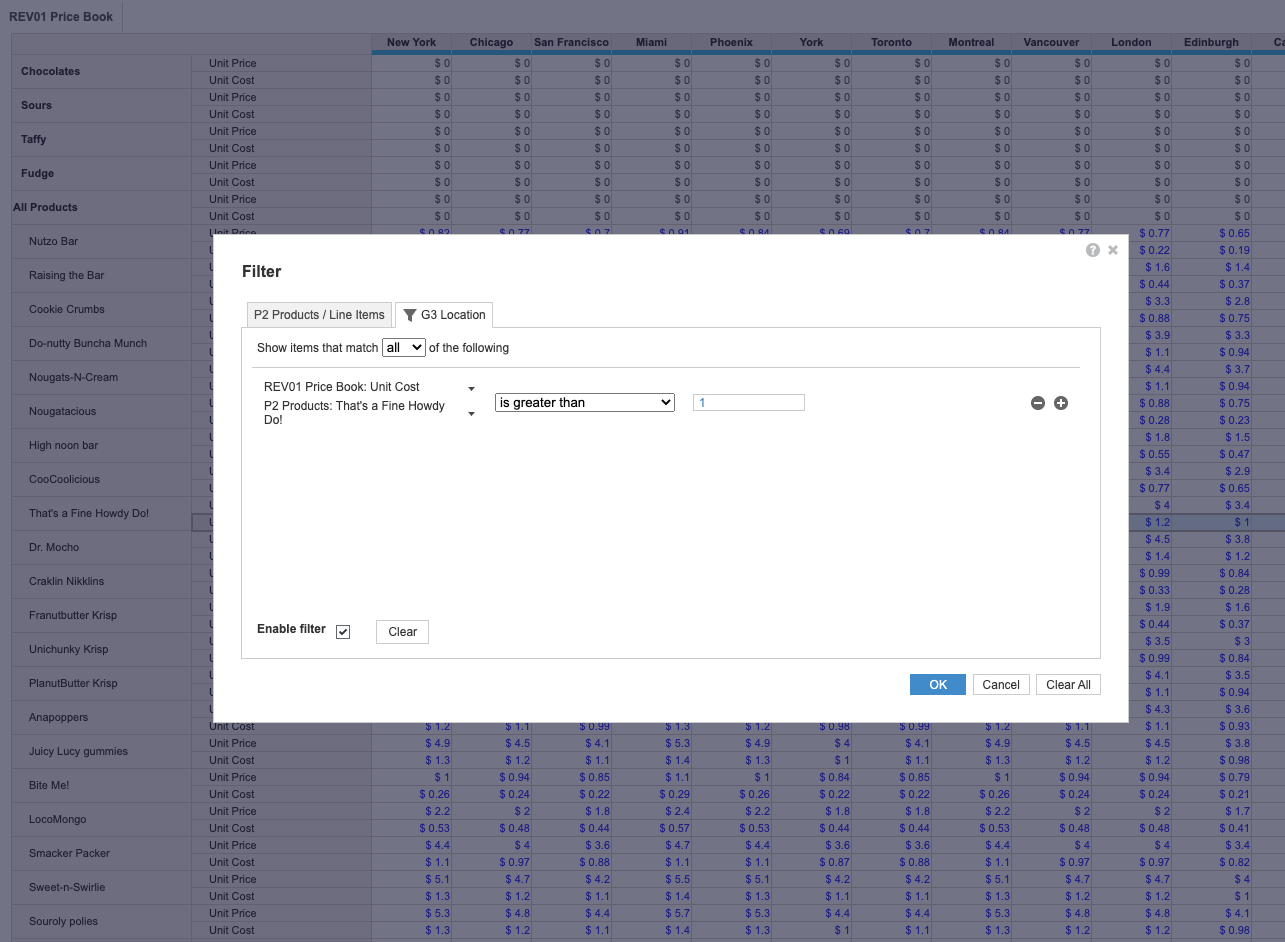モジュール又はクラシック ダッシュボードでデータのフィルターを作成します。
複数のフィルターを素早く作成するには、自動フィルターを使用します。
モジュールにフィルターを作成するには以下を実行します。
- [Filter] ダイアログ ボックスを開きます。
- モジュールで、ツールバーから フィルター を選択します。
注記:ツールバーから [Data] を選択し、ドロップダウン メニューから [Filter] を選択することもできます。または、モジュールを右クリックしてドロップダウン メニューから [Filter] を選択します。 - ダッシュボードで、フィルターを追加するグリッドかチャートを選択し、フィルター を選択します。
注記:グリッドかチャートを右クリックし、ドロップダウン メニューから [Filter] を選択することもできます。
- モジュールで、ツールバーから フィルター を選択します。
- ダイアログ ボックスの上部で、フィルター ルールを追加するディメンション タブを選択します。
- プラス アイコン を選択します。
一度に複数のフィルター ルールを追加できます。 - フィルター ルールを構成し、[OK] を選択して操作を確定します。
使用するデータ型に対応しているフィルター演算子を使用してください。
フィルターを解除するには、ツールバーの フィルター アイコン の右側にあるチェックボックスをオフにします。[Filter] ダイアログ ボックスを開き、[Clear All]、[OK] の順に選択してフィルターを解除することもできます。
以下の例では、ディメンション「Location」と「Products」、およびライン アイテム「Unit Cost」と「Unit Price」がモジュール「Price Book」にフィルターとして適用されています。このフィルター ルールにより、製品の単位原価「That's a Fine Howdy Do!, 」が 1 より大きい拠点がすべて表示されます。